Excelの高度なフィルタ
この例では、複雑な基準を満たすだけの表示レコードをExcelで高度なフィルタを適用する方法を教えて。
あなたは高度なフィルターを使用するときは、ワークシート上の基準を入力する必要があります。データセット上記の基準の範囲(例示のみのために、以下の青い枠)を作成します。同じ列ヘッダーを使用してください。必ずあなたの条件範囲とデータセットとの間に、少なくとも1つの空白行がありますこと。
や基準
米国およびクォーター4での販売を表示するには、次の手順を実行します。
1.ワークシートに、以下に示す基準を入力します。
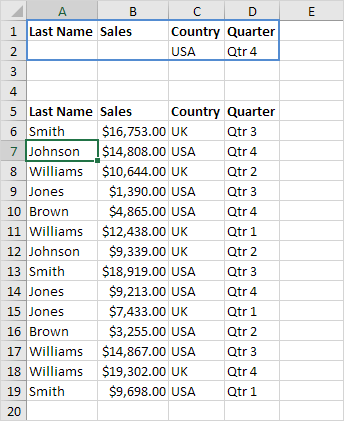
データセット内の任意の単一のセルをクリックします。
-
[データ]タブで、並べ替えとフィルタグループで、[詳細]をクリックします。
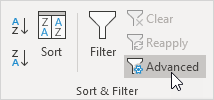
4.条件範囲]ボックス内をクリックし、範囲A1を選択:D2(青)。
-
[OK]をクリックします。
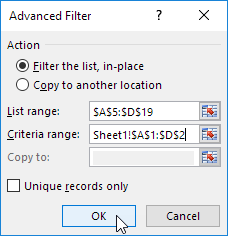
別の場所に設定あなたのフィルタリングされたデータをコピーし、(自分のデータセットが重複して含まれている場合)のみ、ユニークなレコードを表示するためのオプションに注意してください。
結果。
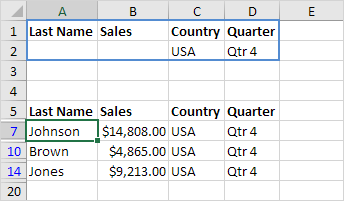
これまでのところロケット科学ません。私たちは、通常のフィルターと同じ結果を得ることができます。私たちは、あるいは、基準の高度なフィルターを必要としています。
または基準
クォーター4またはクォーター1における英国の米国での売上高を表示するには、次の手順を実行します。
6.ワークシートに、以下に示す基準を入力します。
[データ]タブ7.は、並べ替えとフィルタグループで、[詳細設定]をクリックし、基準を調整A1範囲に及ぶ:D3(青)。
-
[OK]をクリックします。
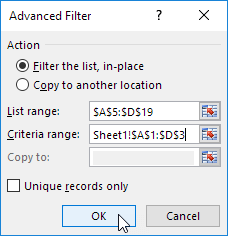
結果。
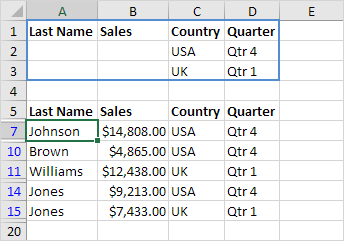
基準として式
クォーター1で$ 10.000以上または英国のクォーター4以降で、米国での販売を表示するには、次の手順を実行します。
9.ワークシートに以下の基準(+式)を入力します。
[データ]タブ10.は、並べ替えとフィルタグループで、[詳細設定]をクリックし、基準を調整A1範囲に及ぶ:E3(青)。
-
[OK]をクリックします。
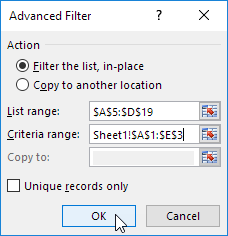
結果。
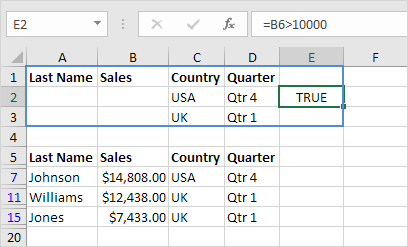
注意:常に新しい列に数式を配置します。列ラベルを使用したり、データセットにない列のラベルを使用しないでください。カラム(B6)の最初のセルに対する参照を作成します。式はTRUEまたはFALSEに評価される必要があります。